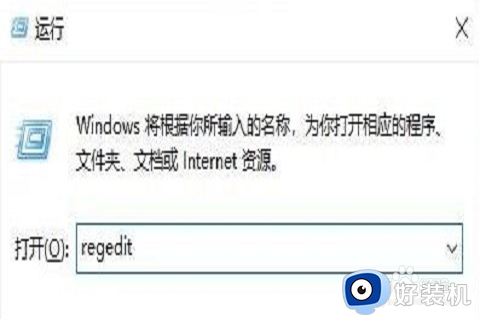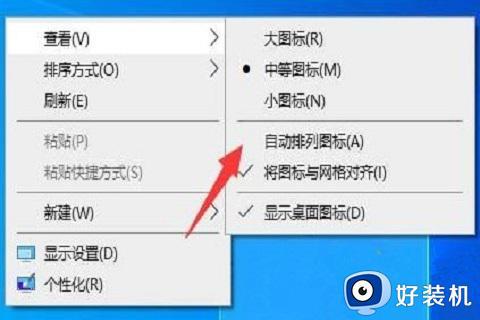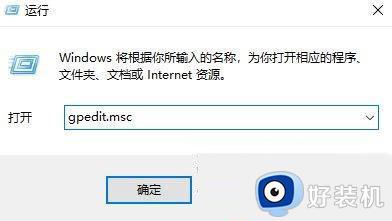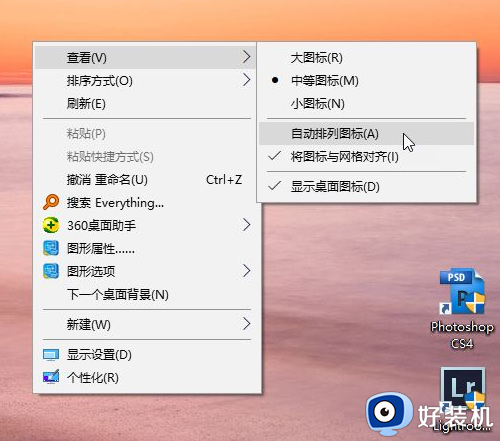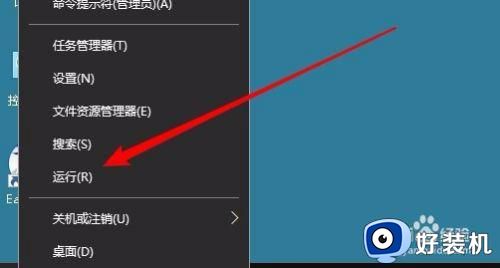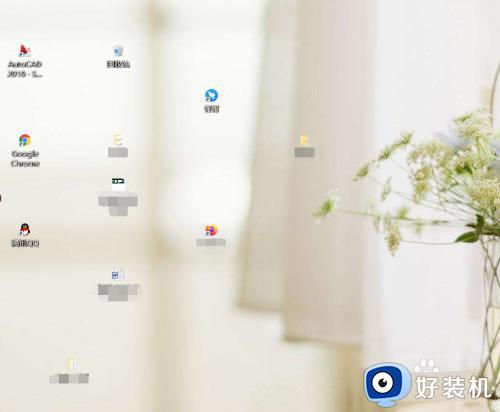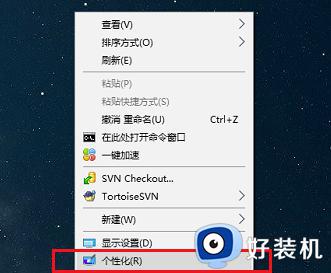win10电脑桌面每次开机图标会打乱怎么办 win10桌面图标重启后变乱如何处理
时间:2021-07-10 10:46:00作者:huige
近日有系统之家win10专业版系统用户在咨询这样一个问题,就是电脑桌面每次开机后图标位置就会打乱,即使重新调整了位置之后,重启就又会变乱了,碰到这样的问题该怎么办呢,不用担心,接下来随小编来看看win10桌面图标重启后变乱的解决方法吧。
解决方法如下:
1、首先按下WIN+R打开运行,输入“Gpedit.msc”,点击确定。
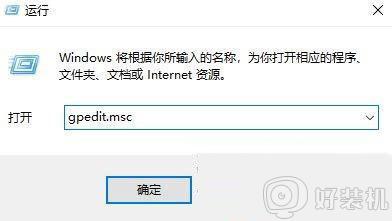
2、此时打开了本地策略组编辑器,在这里点击打开用户配置/管理模板/桌面。
3、然后在右侧找到“退出时不保存设置”选项,双击将其打开。
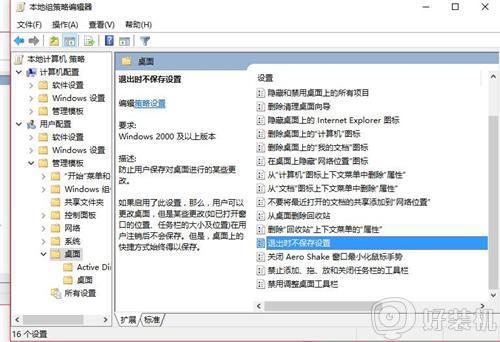
4、在打开的新窗口中,选择“已禁用”,点击“确定”。
这样设置好之后,下次win10开机,桌面图标就不会自动重新排列了。
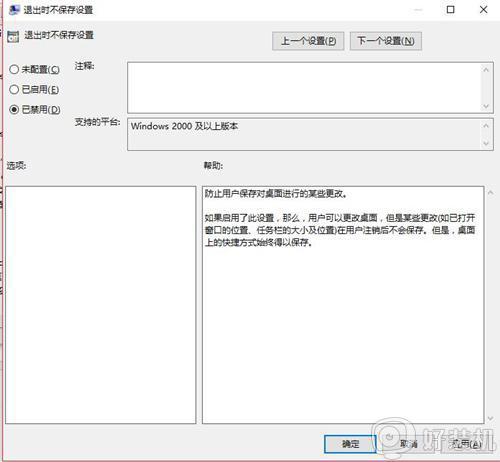
经过上面的方法就能解决win10电脑桌面每次开机图标会打乱这个问题了,有遇到相同情况的用户们可以采取上面的方法来进行解决,相信可以帮助到大家。